Le fil est une alternative au NPM. Il est utilisé pour installer les packages NodeJS. Il est largement utilisé dans la communauté Linux en raison de sa vitesse et de sa stabilité. Dans ce guide, nous vous expliquerons comment installer et exécuter l'outil de gestion de packages Yarn sur les systèmes d'exploitation Linux courants.
Instructions d'installation d'Ubuntu
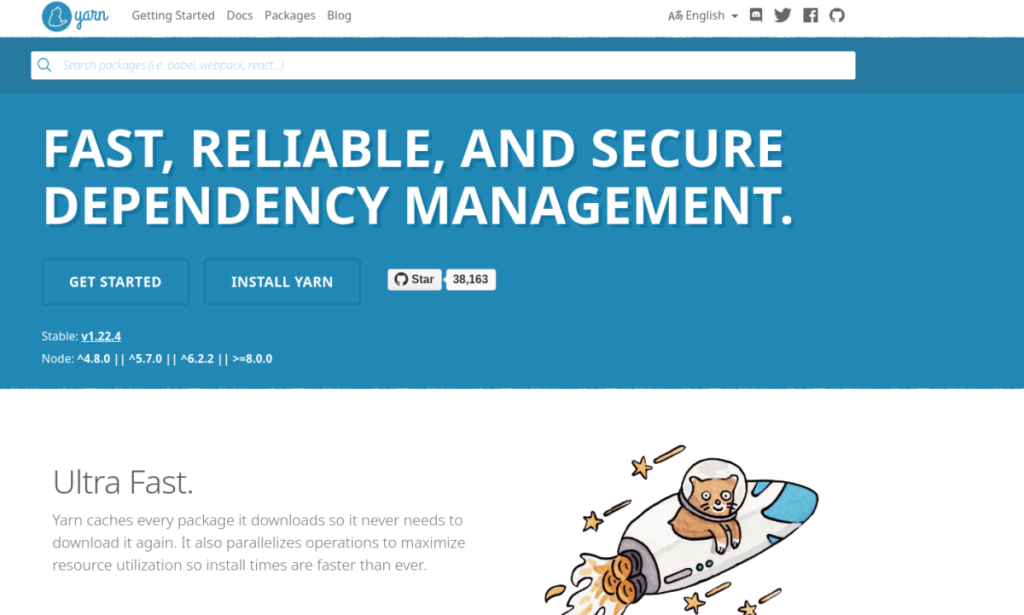
Il est préférable de configurer Yarn sur Ubuntu en utilisant le référentiel de logiciels tiers Yarn. Pour activer ce référentiel, vous devez commencer par installer l'outil Curl. Pour installer Curl, ouvrez une fenêtre de terminal en appuyant sur Ctrl + Alt + T ou Ctrl + Shift + T sur le clavier et entrez la commande Apt ci-dessous.
sudo apt installer curl
Une fois l'outil Curl configuré sur votre PC Linux Ubuntu, vous devez l'utiliser pour télécharger la clé publique Yarn, qui est nécessaire pour accéder au référentiel de logiciels tiers sur Ubuntu.
curl -sS https://dl.yarnpkg.com/debian/pubkey.gpg | sudo apt-key ajouter -
Après avoir téléchargé la clé publique Yarn sur votre PC Ubuntu, il est temps d'ajouter le référentiel de logiciels tiers à Ubuntu. À l'aide de la commande echo ci-dessous, ajoutez le repo.
echo "deb https://dl.yarnpkg.com/debian/ stable main" | sudo tee /etc/apt/sources.list.d/yarn.list
Après l'ajout du référentiel de logiciels tiers Yarn, il est temps de mettre à jour les sources logicielles d'Ubuntu. À l'aide de la commande update , actualisez les sources logicielles d'Ubuntu.
sudo apt mise à jour
Une fois qu'Ubuntu est à jour, utilisez la commande apt install pour configurer le dernier fil sur votre système. Veuillez noter que le package Cmdtest est en conflit avec Yarn sur Ubuntu. Si Cmdtest est installé, veuillez le supprimer avec sudo apt remove cmdtestavant d'essayer d'installer Yarn.
sudo apt installer le fil
Instructions d'installation de Debian
Les développeurs permettent de faire fonctionner Yarn sur Debian grâce à leur référentiel de logiciels tiers. Pour démarrer l'installation, vous devez installer le programme Curl si vous ne l'avez pas déjà configuré. Pour installer Curl, ouvrez une fenêtre de terminal en appuyant sur Ctrl + Alt + T ou Ctrl + Shift + T sur le clavier et utilisez la commande apt-get ci - dessous.
sudo apt-get install curl
Une fois l'application Curl configurée sur votre PC Debian, elle peut enfin être utilisée pour télécharger la clé publique Yarn. Cette clé est nécessaire au téléchargement, car Debian refusera de travailler avec le dépôt Yarn dans le cas contraire.
curl -sS https://dl.yarnpkg.com/debian/pubkey.gpg | sudo apt-key ajouter -
Maintenant que la clé publique Yarn se trouve sur votre PC Linux Debian, il est temps d'ajouter le référentiel de logiciels tiers afin qu'il puisse être utilisé pour installer Yarn. Pour ajouter le référentiel de logiciels à votre PC Debian, utilisez la commande echo ci-dessous.
echo "deb https://dl.yarnpkg.com/debian/ stable main" | sudo tee /etc/apt/sources.list.d/yarn.list
Maintenant que le référentiel de logiciels tiers Yarn se trouve sur votre PC Debian Linux, il est temps de mettre à jour le système. À l'aide de la commande update , actualisez les sources du logiciel sur Debian.
sudo apt-get mise à jour
Avec tout à jour, il est possible d'installer Yarn sur Debian avec la commande apt-get suivante dans la fenêtre du terminal.
sudo apt installer le fil
Instructions d'installation d'Arch Linux
Sur Arch Linux , l'outil Yarn est incroyablement simple à installer. Il n'est pas nécessaire de configurer des référentiels de logiciels tiers. Au lieu de cela, ouvrez simplement une fenêtre de terminal et entrez la commande Pacman suivante ci-dessous.
fil sudo pacman -S
Instructions d'installation de Fedora
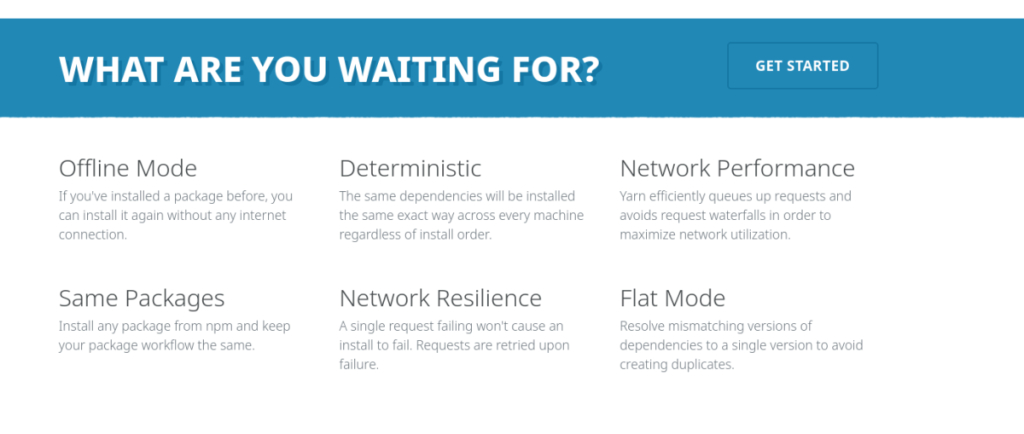
Ceux sur Fedora Linux qui cherchent à faire fonctionner la dernière version de Yarn doivent le faire en activant le référentiel de logiciels tiers du développeur. Tout d'abord, le programme Curl doit être installé, car il est utilisé pour télécharger le fichier repo Fedora.
Remarque : ces instructions d'installation fonctionnent également avec CentOS et RedHat Enterprise Linux. Remplacez simplement Dnf par Yum.
Pour installer Curl sur votre PC Fedora Linux, ouvrez une fenêtre de terminal en appuyant sur Ctrl + Alt + T ou Ctrl + Shift + T sur le clavier. Ensuite, utilisez la commande dnf suivante .
sudo dnf installer curl
Une fois l'application Curl opérationnelle dans Fedora, utilisez la commande curl pour télécharger le fichier de dépôt Yarn sur votre système. Ce fichier de dépôt contient toutes les informations nécessaires pour installer Yarn sur Fedora.
curl --silent --location https://dl.yarnpkg.com/rpm/yarn.repo | sudo tee /etc/yum.repos.d/yarn.repo
Une fois le référentiel sur votre PC Fedora Linux, l'installation de Yarn peut commencer. À l'aide de la commande dnf install , installez Yarn.
fil d'installation sudo dnf
Instructions d'installation d'OpenSUSE
Malheureusement, OpenSUSE Linux n'est pas sur le site Web de Yarn. Cependant, il existe une page d'installation dédiée à Yarn dans OpenSUSE Build Service. Pour démarrer l'installation, ouvrez une fenêtre de terminal en appuyant sur Ctrl + Alt + T ou Ctrl + Shift + T . Ensuite, suivez les instructions d'installation ci-dessous qui correspondent à votre version d'OpenSUSE.
Tumbleweed
Tout d'abord, utilisez la commande addrepo pour vous abonner au référentiel Yarn pour Tumbleweed.
sudo zypper addrepo https://download.opensuse.org/repositories/home:darix:apps/openSUSE_Tumbleweed/home:darix:apps.repo
Ensuite, exécutez la commande d' actualisation .
sudo zypper rafraîchir
Enfin, installez Yarn sur Tumbleweed.
fil d'installation sudo zypper
SAUT 15.1
Tout d'abord, utilisez la commande addrepo pour vous abonner au référentiel Yarn pour LEAP 15.1.
sudo zypper addrepo https://download.opensuse.org/repositories/home:Ximi1970:Servers:Gitlab:12.5-stable/openSUSE_Leap_15.2/home:Ximi1970:Servers:Gitlab:12.5-stable.repo zypper refresh
Ensuite, exécutez la commande d' actualisation .
sudo zypper rafraîchir
Enfin, installez Yarn sur LEAP 15.1.
fil d'installation sudo zypper
SAUT 15.2
Tout d'abord, utilisez la commande addrepo pour vous abonner au référentiel Yarn pour LEAP 15.2.
sudo zypper addrepo https://download.opensuse.org/repositories/home:Ximi1970:Servers:Gitlab:12.5-stable/openSUSE_Leap_15.2/home:Ximi1970:Servers:Gitlab:12.5-stable.repo
Ensuite, exécutez la commande d' actualisation .
sudo zypper rafraîchir
Enfin, installez Yarn sur LEAP 15.2.
fil d'installation sudo zypper

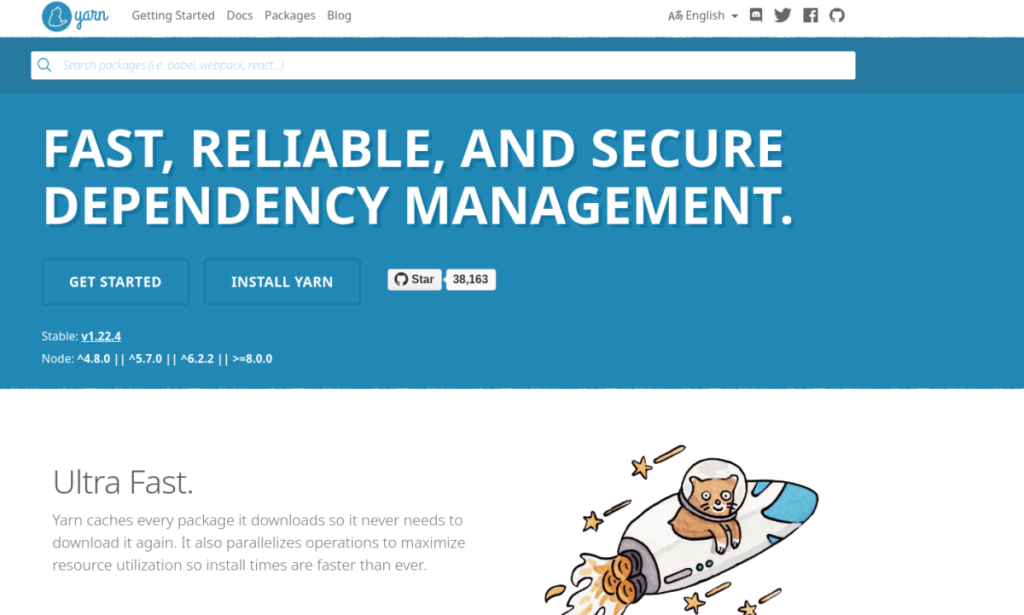
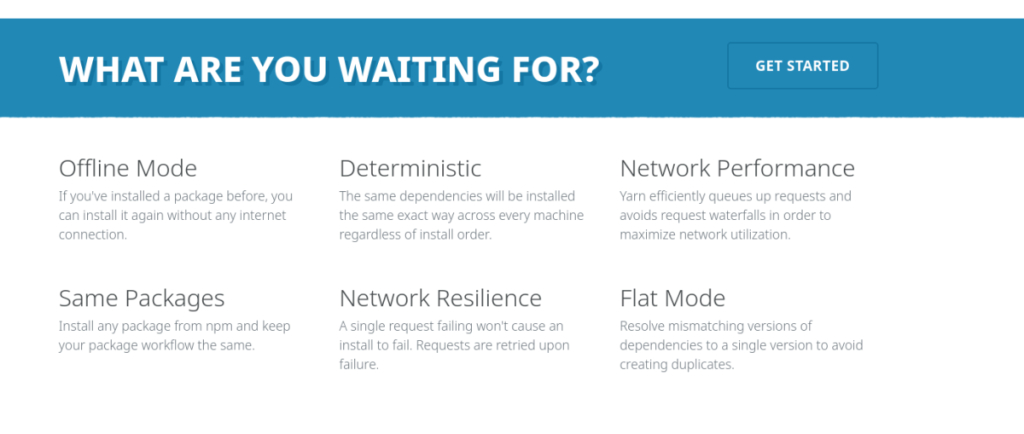



![Téléchargez FlightGear Flight Simulator gratuitement [Amusez-vous] Téléchargez FlightGear Flight Simulator gratuitement [Amusez-vous]](https://tips.webtech360.com/resources8/r252/image-7634-0829093738400.jpg)




